So stoppen Sie die automatische Wiedergabe von Musik in Apple CarPlay und Android Auto
Verschiedenes / / April 04, 2023
Beide Android Auto und Apple CarPlay sind großartige Möglichkeiten, während der Fahrt auf die Navigations- oder Musiksteuerung zuzugreifen. Während beide über Funktionen verfügen, die für ihre jeweiligen Plattformen einzigartig sind, haben beide eines gemeinsam – sie beginnen automatisch mit der Musikwiedergabe in Ihrem Auto.

Sobald sich Ihr iPhone oder Android-Gerät mit dem Bluetooth-System Ihres Autos verbindet, werden Medien automatisch über die Lautsprecher wiedergegeben. Das ist alles andere als ideal. Tatsächlich ist es grenzwertig nervig. Machen Sie sich jedoch keine Sorgen, da Sie diese Funktion ziemlich einfach deaktivieren können. So verhindern Sie, dass Musik automatisch in Ihrem Auto abgespielt wird, wenn Sie sich mit Apple CarPlay oder Android Auto verbinden.
Warum beginnt die Musik im Auto automatisch zu spielen?
Sowohl Google als auch Apple beginnen standardmäßig mit der Musikwiedergabe, sobald sich Ihr Telefon mit der Bluetooth-Haupteinheit Ihres Autos verbindet. Dies liegt daran, dass Ihr Telefon davon ausgeht, dass Sie Musik hören möchten, sobald Sie losfahren. Dies ist jedoch möglicherweise nicht immer der Fall.
Wenn Sie mit Freunden oder der Familie fahren, kann Musik ablenken. Oder Sie möchten vielleicht einfach einen anderen Titel hören als den, den Sie beim letzten Mal gespielt haben. Aus diesen Gründen ist es nicht immer ideal, wenn Android Auto oder Apple CarPlay automatisch Musik abspielen.
So verhindern Sie, dass Apple CarPlay automatisch Musik abspielt
Wenn Sie ein iPhone haben, gibt es leider standardmäßig keinen Schalter oder keine Option, um die automatische Wiedergabe von Apple Music zu stoppen. Stattdessen müssen Sie sich an eine Problemumgehung halten, die die Shortcuts-App auf Ihrem iPhone verwendet.
So verhindern Sie, dass Apple Music automatisch abgespielt wird, wenn es mit CarPlay verbunden ist.
Schritt 1: Öffnen Sie die Shortcuts-App auf Ihrem iPhone. Wir werden diese App verwenden, um Automatisierung zu erstellen.
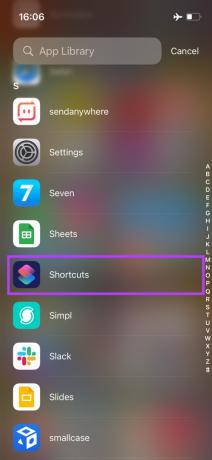
Schritt 2: Navigieren Sie zur Registerkarte Automatisierung. Sie finden es am unteren Rand des Bildschirms.

Schritt 3: Wählen Sie die Schaltfläche „Persönliche Automatisierung erstellen“.

Das Menü „Neue Automatisierung“ wird nun eingeblendet.
Schritt 4: Wenn Sie Ihr iPhone über Bluetooth mit Ihrem Auto verbinden, scrollen Sie nach unten und wählen Sie Bluetooth aus.
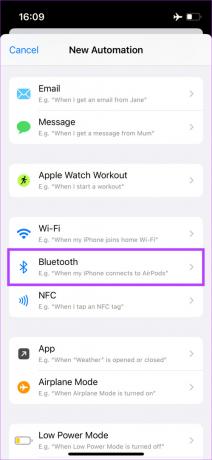
Wenn Sie Ihr iPhone über ein Kabel mit Ihrem Auto verbinden, wählen Sie CarPlay.

Schritt 5: Wenn Sie die Option Bluetooth ausgewählt haben, tippen Sie auf die Schaltfläche Auswählen neben Gerät. Wählen Sie den Bluetooth-Namen Ihres Autos aus der Geräteliste aus.


Tippen Sie dann auf Fertig. Wählen Sie Weiter aus, um mit dem nächsten Schritt fortzufahren.


Falls Sie die CarPlay-Option ausgewählt haben, wählen Sie Connects und tippen Sie dann auf Next.


Schritt 7: Verwenden Sie die Schaltfläche Aktion hinzufügen, um die Aktion auszuwählen, die Sie ausführen möchten.

Schritt 8: Sie sehen nun eine Liste der verfügbaren Aktionen. Wählen Sie Medien aus.

Schritt 9: Scrollen Sie ganz nach unten zu Wiedergabe und wählen Sie die Schaltfläche Wiedergabe/Pause.

Schritt 10: Tippen Sie auf die erstellte Play/Pause-Automatisierung. Wählen Sie hier Pause.


Schritt 11: Wählen Sie in der oberen rechten Ecke Weiter aus, um fortzufahren. Tippen Sie abschließend auf Fertig, um die Automatisierung zu erstellen.


Voila! Verbinden Sie Ihr iPhone mit Ihrem Auto und Ihre Musik wird nicht automatisch abgespielt.
Dies ist ein einmaliger Vorgang, der zwar etwas zeitaufwändig ist, aber Sie müssen ihn nur einmal tun und ihn dann vergessen. Auch wenn Sie ein anderes Gerät in auswählen Schritt 5 Abgesehen von der Stereoanlage Ihres Autos wie Ihren AirPods oder einem Paar Kopfhörer können Sie verhindern, dass Apple Music automatisch abgespielt wird, wenn Sie dieses bestimmte Gerät anschließen.
So verhindern Sie, dass Android Auto automatisch Musik abspielt
Im Gegensatz zum iPhone bietet Ihnen Android eine integrierte Option, um zu verhindern, dass Android Auto automatisch Musik in Ihrem Auto abspielt. So aktivieren Sie es.
Schritt 1: Öffnen Sie die Einstellungen-App auf Ihrem Android-Telefon. Navigieren Sie zum Menü Verbundene Geräte.
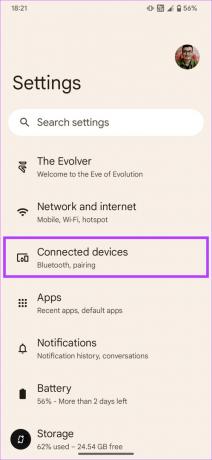
Schritt 2: Wählen Sie nun die Option Verbindungseinstellungen.
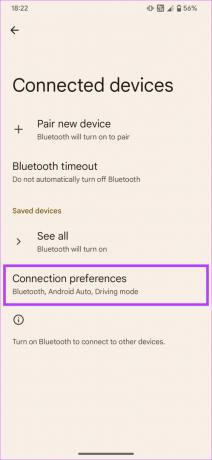
Schritt 3: Wählen Sie Android Auto aus. Idealerweise sollte es die letzte Option auf der Seite sein.

Schritt 4: Scrollen Sie nach unten und deaktivieren Sie den Schalter neben „Musik automatisch starten“.

Viel einfacher als das, was iPhone-Benutzer tun müssen, oder?
Häufig gestellte Fragen
Ja, wenn Sie die obigen Schritte befolgen, wird die automatische Musikwiedergabe unabhängig von der verwendeten App gestoppt.
Unabhängig davon, welches Auto Sie fahren, sollten Sie mit dieser Methode verhindern können, dass Musik automatisch abgespielt wird.
Fahren Sie ungestört
Sobald Sie die automatische Musikwiedergabe in Ihrem Auto stoppen, werden Sie nicht mehr von ständig spielender Musik gestört, die Sie nervt. Wenn Sie etwas Unterhaltung wünschen, starten Sie die Musik-App manuell oder verwenden Sie den Sprachassistenten, um Ihre Lieblingstitel abzuspielen.
Zuletzt aktualisiert am 18. Oktober 2022
Der obige Artikel kann Affiliate-Links enthalten, die Guiding Tech unterstützen. Dies beeinträchtigt jedoch nicht unsere redaktionelle Integrität. Die Inhalte bleiben unvoreingenommen und authentisch.



